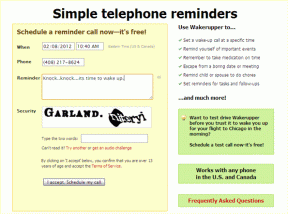Apa itu Pencerminan Layar iPhone: Panduan Lengkap
Bermacam Macam / / November 29, 2021
Meskipun layar smartphone lebih besar sekarang dibandingkan dengan beberapa tahun yang lalu, mereka tidak cukup besar untuk melakukan tugas tertentu atau menikmati film. Berkat fitur Screen Mirroring, pengguna iOS dapat secara nirkabel (dan nyaman) memproyeksikan layar iPhone dan iPad ke TV, PC, dan perangkat lainnya. Kami akan berbicara tentang fitur Pencerminan Layar pada iPhone Anda di posting ini jika Anda hanya ingin tahu cara kerjanya dan teknologi di baliknya.

Jika Anda memiliki iPhone mewah dan mahal selama bertahun-tahun, tetapi Anda belum pernah menggunakan Screen Mirroring, pertimbangkan ini sebagai panduan pengantar. Dan untuk pengguna berpengalaman, Anda juga akan menemukan jawaban atas beberapa pertanyaan (jika ada) tentang fitur Pencerminan Layar iPhone dalam panduan ini. Ayo mulai.
Pencerminan Layar iPhone: Ikhtisar Dasar
Dari namanya, Anda mungkin mengira fitur Screen Mirroring hanya memungkinkan Anda untuk mencerminkan konten layar iPhone Anda di perangkat lain. Nah, fitur ini melakukan lebih dari itu. Dengan Pencerminan Layar, Anda juga dapat mengirim dan memutar audio secara nirkabel dari iPhone ke TV, speaker pintar, dan perangkat lain yang kompatibel. Jadi, ini lebih seperti fitur 2-in-1 — visual + audio.
Misalnya, Anda mainkan game favoritmu di iPhone Anda. Anda dapat menggunakan fitur Pencerminan Layar perangkat Anda untuk memproyeksikan game secara nirkabel ke TV Anda untuk tampilan yang lebih besar (dan lebih baik). Dan jika Anda sedang menonton film, Anda dapat memproyeksikan ke TV Anda sehingga orang lain dapat bergabung atau menikmati film di layar yang jauh lebih besar.

Pencerminan Layar di iPhone Anda didukung oleh teknologi konektivitas dasar yang dikenal sebagai AirPlay. Dikembangkan oleh Apple, AirPlay mirip dengan Google Cast (atau Chromecast), protokol pencerminan layar asli Google.
Jadi, untuk mencerminkan dan mengirim konten secara nirkabel ke TV Anda (atau perangkat lain), kedua perangkat harus Kompatibel dengan AirPlay. Anda seharusnya tidak membingungkan AirPlay untuk AirDrop; mereka adalah dua protokol transfer data yang sama sekali berbeda.
Perangkat dan Platform yang Didukung

Pencerminan Layar berfungsi di iPhone, iPad, iPod touch, Mac, dan Apple TV (4K dan HD). Hampir semua perangkat Apple yang mendukung AirPlay secara default.
Catatan: Anda hanya dapat AirPlay/streaming audio dari Apple TV ke perangkat lain.
Kembali ke iPhone, Anda dapat menggunakan pencerminan layar untuk melakukan streaming video dan audio ke Apple TV, HomePod, dan smart TV/speaker yang mendukung AirPlay — cari tulisan 'Bekerja dengan Apple Airplay' pada kemasan atau instruksinya manual.
Cara Menggunakan Pencerminan Layar di iPhone

Protokol Airplay yang mendukung fitur pencerminan layar memerlukan Wi-Fi agar berfungsi. Dan untuk memproyeksikan layar, Anda perlu menyambungkan iPhone ke jaringan Wi-Fi yang sama dengan Apple TV, Smart TV, atau perangkat apa pun yang kompatibel dengan AirPlay yang Anda mirroring.
Lakukan itu dan ikuti langkah-langkah di bawah ini untuk menggunakan pencerminan layar di iPhone Anda.
Langkah 1: Gesek ke bawah dari sudut kanan atas layar ponsel Anda.
Ini akan mengungkapkan Pusat Kontrol iOS — untuk iPhone X atau yang lebih baru.
Catatan: Untuk pengguna iPhone 8 atau model lama, geser ke atas dari bagian bawah layar ponsel Anda untuk membuka Pusat Kontrol. Ini juga berlaku untuk iPhone yang menjalankan iOS 11 atau lebih lama.
Langkah 2: Ketuk Pencerminan Layar.

Langkah 3: Pilih perangkat yang Anda inginkan untuk mencerminkan layar ponsel Anda.

Ini harus segera memulai koneksi antara iPhone Anda dan perangkat. Anda sekarang seharusnya dapat melihat konten di layar iPhone di layar TV Anda.
Jika iPhone Anda tidak mendeteksi TV/perangkat Anda, periksa dan konfirmasikan bahwa perangkat telah dihidupkan. Beberapa perangkat mungkin juga mengharuskan Anda untuk mengaktifkan fungsi AirPlay sebelum perangkat tersebut terlihat/tersedia untuk dipasangkan.
Untuk menghentikan pencerminan layar, buka Pusat Kontrol, ketuk nama perangkat tujuan pencerminan, dan ketuk Hentikan Pencerminan.


Mencerminkan iPhone Tanpa Apple TV
Jika TV Anda tidak memiliki dukungan asli AirPlay, beberapa solusi dapat membantu Anda memanfaatkan fitur Pencerminan Layar untuk mengalirkan konten secara nirkabel dari iPhone tanpa harus membeli kotak Apple TV.
Yah, Anda mungkin harus (membeli dan) menggunakan beberapa perangkat lain untuk menyelesaikan ini, tapi hei, harganya jauh lebih murah daripada kotak Apple TV.

Menggunakan beberapa aplikasi di Google Chromecast, Anda dapat melakukan streaming konten secara nirkabel ke TV melalui fitur Pencerminan Layar. Demikian juga dengan tongkat Amazon Fire TV (atau Fire TV Stick 4K), mirroring nirkabel dari iPhone ke TV Anda juga dapat dilakukan. Pencerminan Layar dari iPhone ke TV juga dapat dicapai dengan kotak TV Android atau perangkat streaming.
Bagi pengguna PC dan laptop Windows, Anda juga tidak perlu membeli Mac untuk menggunakan Screen Mirroring di iPhone Anda. Ada banyak sekali perangkat lunak yang memungkinkan Anda cerminkan iPhone Anda ke PC Windows gratis.
Gunakan Cermin
Sekarang setelah Anda mengetahui fitur apa yang dijalankan dan menghubungkan iPhone Anda ke TV, komputer, perangkat streaming, dan banyak perangkat yang kompatibel, Anda dapat menggunakannya. Jika Anda masih memiliki pertanyaan yang belum terjawab, silakan tinggalkan komentar di bawah, dan kami akan dengan senang hati memberikan jawaban.
Selanjutnya: Ingin tahu apa yang dilakukan opsi Offload Unused Apps dalam aplikasi Pengaturan iPhone atau iPad Anda? Cari tahu apa itu dan apakah Anda harus mematikannya.